计算机不显示u盘怎么办 U盘插电脑上不显示怎么解决
更新时间:2024-02-26 14:46:24作者:xiaoliu
当我们需要将数据从计算机传输到U盘或者将U盘中的数据导入计算机时,经常会遇到一种情况,就是U盘插入电脑后不显示的问题,这种问题给我们的数据传输带来了一定的困扰。当计算机不显示U盘时,我们应该如何解决呢?在本文中我们将探讨一些常见的解决方法,希望能帮助到遇到类似问题的朋友们。
方法如下:
1方法一:插上u盘后,打开左下角windows图标。搜索设备管理器,找到通用串行总线控制器。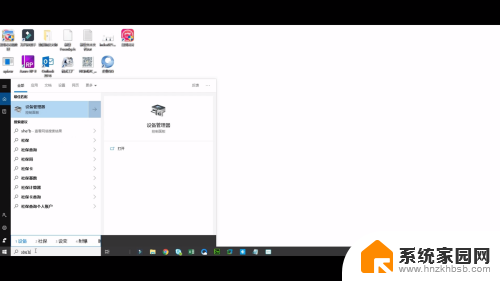 2找到大容量设备,卸载设备后即可重新恢复。
2找到大容量设备,卸载设备后即可重新恢复。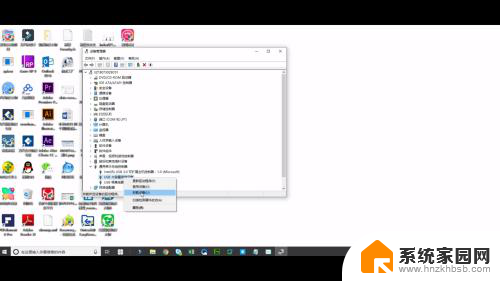 3方法二:电脑键盘同时按住windows+i键,弹出界面中找到设备。点击已连接设备。
3方法二:电脑键盘同时按住windows+i键,弹出界面中找到设备。点击已连接设备。 4找到DISK这个选项,点击删除设备,再重新插上即可。
4找到DISK这个选项,点击删除设备,再重新插上即可。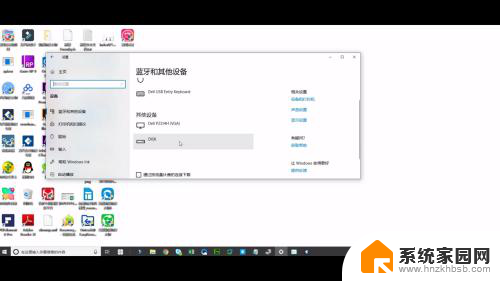 5若都不行,则百度搜索万兴数据恢复专家下载安装。打开软件后选择设备恢复模式,点击下一步。
5若都不行,则百度搜索万兴数据恢复专家下载安装。打开软件后选择设备恢复模式,点击下一步。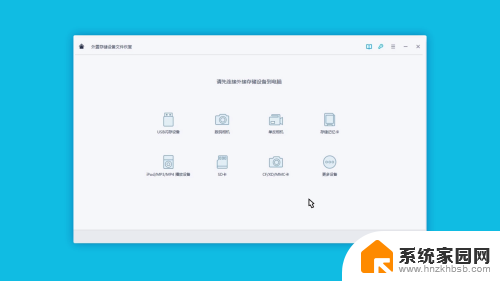 6扫描完成后选择将数据恢复到其他位置即可。
6扫描完成后选择将数据恢复到其他位置即可。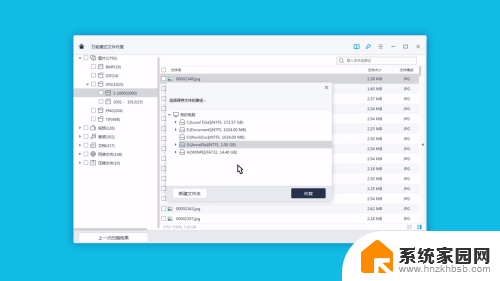
以上就是解决计算机无法显示U盘的全部内容,如果有不清楚的地方,用户可以按照以上方法进行操作,希望对大家有所帮助。
计算机不显示u盘怎么办 U盘插电脑上不显示怎么解决相关教程
- 电脑插上u盘不显示怎么办 U盘插电脑上不显示怎么解决
- u盘插上电脑不显示u盘符 U盘插入电脑无法显示盘符怎么解决
- u盘插电脑里没显示 U盘插电脑上不显示怎么办解决方法
- u盘插电脑上不显示盘符怎么办 U盘插入电脑不显示盘符怎么修复
- 电脑上u盘不显示 U盘在电脑上没有显示出来怎么办
- u盘插入电脑不显示盘符怎么解决 U盘插入电脑没有盘符怎么解决
- u盘内容在电脑上显示不出来 U盘在电脑上不显示
- 插u盘提示插磁盘 U盘插入电脑显示请格式化怎么办
- 电脑打开计算机不显示磁盘 插上移动硬盘电脑不显示盘符怎么办
- 为什么u盘在我的电脑上显示不出来 解决U盘插入电脑后没有显示在我的电脑中的问题
- 如何查看有无摄像头 手机有没有摄像头怎么查看
- 小米9屏幕刷新率怎么改 小米9屏幕刷新率怎么调整
- mac迅雷怎么卸载 Mac如何完全卸载迅雷软件
- 拷到u盘的文件不见了 U盘复制文件后拔出文件丢失怎么办
- 键盘上那个是删除按键 电脑键盘删除键是哪个
- 电脑壁纸不能铺满屏幕 电脑桌面背景壁纸两边留黑边怎么调整
电脑教程推荐